Bereitstellungen
Die Seite Bereitstellungen zeigt die Details und den Verlauf der Bereitstellungen deiner Anwendung.
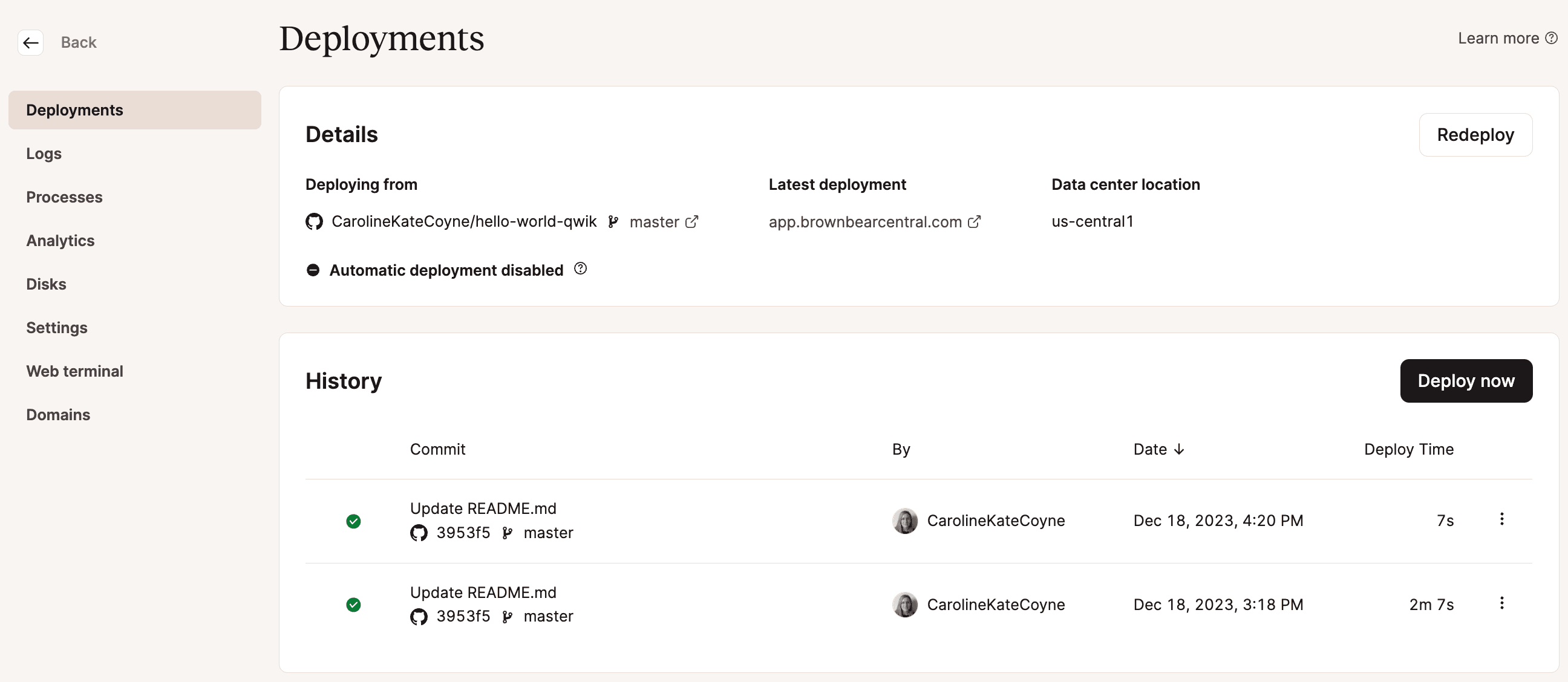
Details
In diesem Bereich kannst du sehen, von wo aus die Anwendung bereitgestellt wird, einschließlich der Verzweigung, einem Link zur letzten Bereitstellung und ob die automatische Bereitstellung aktiviert ist oder nicht. Wenn die automatische Bereitstellung aktiviert ist, wird die Anwendung jedes Mal bereitgestellt, wenn ein Commit an den Zweig im Git-Repository vorgenommen wird. Du kannst die automatische Bereitstellung in den Einstellungen der Anwendung aktivieren oder deaktivieren.
Um die letzte Übertragung erneut zu verteilen, klicke auf Neu verteilen.
Um zum letzten erfolgreichen Bereitstellung zurückzukehren, klicke auf Rollback.
Verlauf
In diesem Bereich siehst du eine Liste aller bisherigen Bereitstellung. Du kannst die Anwendung auch manuell bereitstellen, indem du auf Jetzt bereitstellen klickst.
Um eine frühere Bereitstellung erneut einzusetzen, klicke auf das Kebab-Menü (drei Punkte) für diese Übertragung und dann auf Erneut einsetzen.
Wenn eine Bereitstellung läuft, wird die Schaltfläche Jetzt bereitstellen durch die Schaltfläche Bereitstellung abbrechen ersetzt. Wenn du eine Bereitstellung abbrichst, wird je nachdem, in welchem Schritt sich die Bereitstellung befindet, entweder der Build oder das Rollout des Einsatzes abgebrochen.
Einzelne Bereitstellungsdetails
Wenn du auf eine der vorherigen Bereitstellungen klickst, gelangst du zu einer speziellen Seite, auf der die Bereitstellungdetails und der Bereitstellungfortschritt für diese spezielle Verteilung angezeigt werden.
Bereitstellungdetails
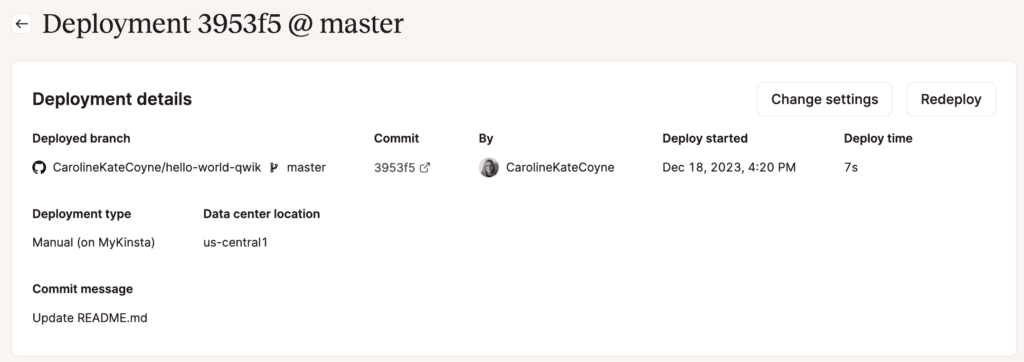
Hier werden Informationen angezeigt wie z. B.:
- Der Name des Git-Repositorys und des Zweigs.
- Die Commit-ID mit einem Link zum Commit beim Git-Dienstanbieter.
- Wer die Bereitstellung initiiert hat.
- Das Datum und die Uhrzeit des Einsatzbeginns.
- Die Zeit, die für die Bereitstellung benötigt wird (Bereitstellungszeit).
- Die Commit-Nachricht.
Wenn du die Ressourceneinstellungen ändern möchtest, um die CPU- und RAM-Auslastung für den Build-Prozess zu erhöhen oder zu verringern, klicke auf Einstellungen ändern. Dadurch gelangst du zur Seite Prozesse und öffnest das Pop-up-Fenster Build aktualisieren, in dem du diese Änderungen vornehmen kannst.
Um die Anwendung von diesem Commit aus neu zu verteilen, klicke auf Neu verteilen.
Fortschritt der Bereitstellung
Wenn der Build- oder Rollout-Prozess zu lange dauert oder du eine Änderung vorgenommen hast und die Bereitstellung abbrechen möchtest, kannst du auf die Schaltfläche Bereitstellung abbrechen klicken. Mit Log Level kannst du den Schweregrad der Protokolle ändern, die während des Build-Prozesses angezeigt werden.
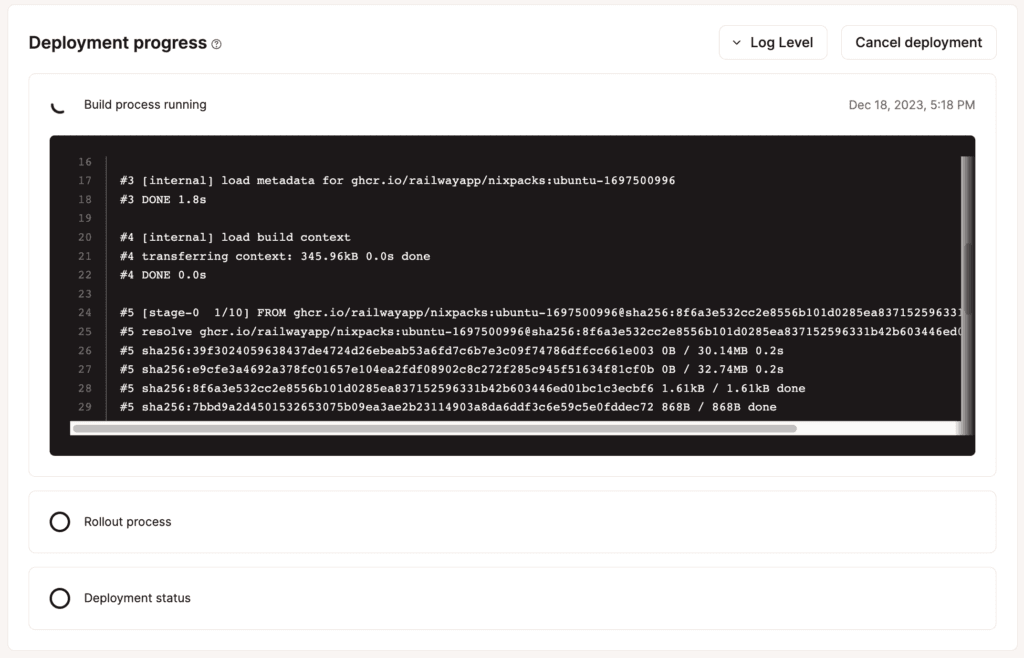
- Der Build-Prozess zeigt den Status des Builds an. Du kannst auch auf den Build-Prozess klicken, um ihn zu erweitern und das Build-Protokoll zu sehen.
- Läuft: Der Build-Prozess läuft noch.
- Abgeschlossen: Der Build-Prozess wurde erfolgreich abgeschlossen.
- Gescheitert: Der Bereitstellungsprozess ist fehlgeschlagen. Überprüfe in diesem Fall das Build-Protokoll, um herauszufinden, wo der Prozess fehlgeschlagen sein könnte.
- Der Rollout-Prozess zeigt den Status des Rollouts an.
- Der Bereitstellungsstatus zeigt den Status der Bereitstellung an. Wenn die Bereitstellung abgeschlossen ist, werden ein Link zur Domäne der Anwendung und ein Link zur Anzeige der Laufzeitprotokolle angezeigt.
Eine Bereitstellung abbrechen
Es kann vorkommen, dass du eine Bereitstellung deiner Anwendung abbrechen musst. Vielleicht möchtest du den Code ändern, oder die Bereitstellung dauert länger als erwartet und du möchtest den Code deiner Anwendung untersuchen.
Um eine Bereitstellung abzubrechen, klickst du auf der Seite Bereitstellungen oder in den Bereitstellungsdetails auf Bereitstellung abbrechen.
Wenn das Bestätigungsfenster erscheint, klicke auf Bereitstellung abbrechen, um den Abbruch zu bestätigen.
Je nachdem, in welchem Bereitstellungsschritt sich die Anwendung befindet, wird entweder der Build oder der Rollout abgebrochen. Wenn der Build erfolgreich abgeschlossen wurde, bevor du die Bereitstellung abbrichst, wird in den Bereitstellungsdetails ein erfolgreicher Build-Prozess mit einem fehlgeschlagenen Rollout angezeigt.
Bei Bedarf kannst du zu der letzten erfolgreichen Bereitstellung zurückkehren oder eine frühere Bereitstellung erneut durchführen.
Bereitstellung rückgängig machen
Wenn du in der neuesten Version deiner Anwendung unerwartete Fehler oder Probleme feststellst, kann die Rollback-Funktion helfen, Ausfallzeiten zu minimieren. Mit dieser Funktion kannst du schnell zur letzten erfolgreichen Bereitstellung zurückkehren.
Die Funktion Rollback verwendet das vorhandene Build-Image deiner letzten erfolgreichen Bereitstellung, um deine Anwendung erneut bereitzustellen, wobei der Build-Schritt übersprungen wird. So kannst du deine Anwendung schnell wieder zum Laufen bringen.
Rollback ändert nichts an den folgenden Punkten:
- Build-Prozesse
- Buildpacks
- Build-Ressourcen
- Umgebungsvariablen
- Build- oder Dockerfile-Pfad
Um eine Bereitstellung zurückzunehmen, gehe zu Bereitstellungen > Details und klicke auf Zurücknehmen.
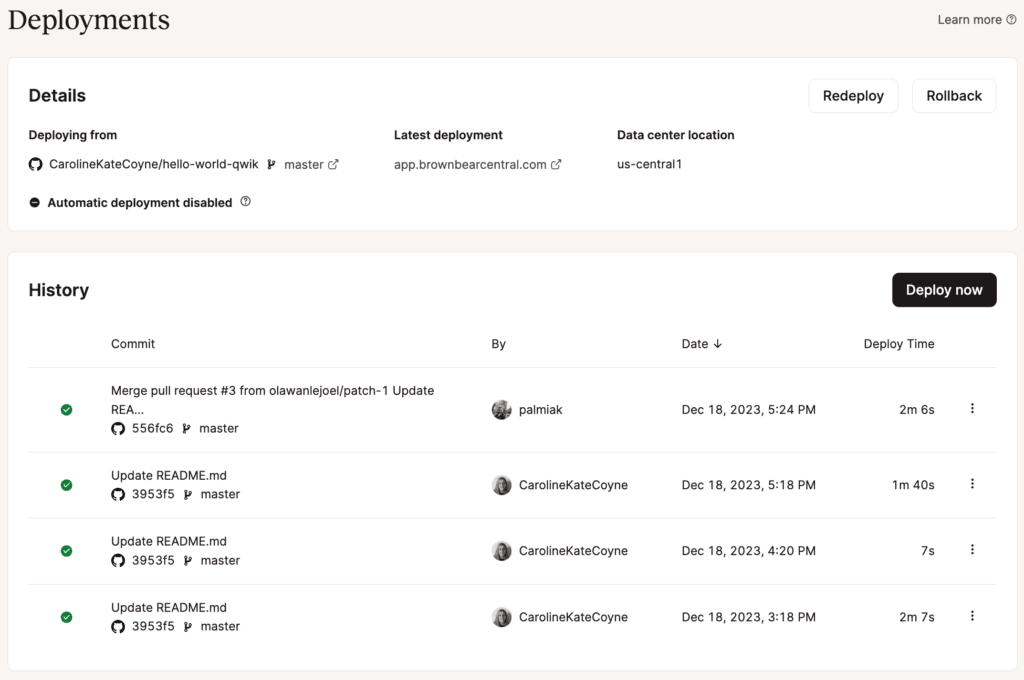
Klicke in dem Bestätigungsfenster, das erscheint, erneut auf Rollback.
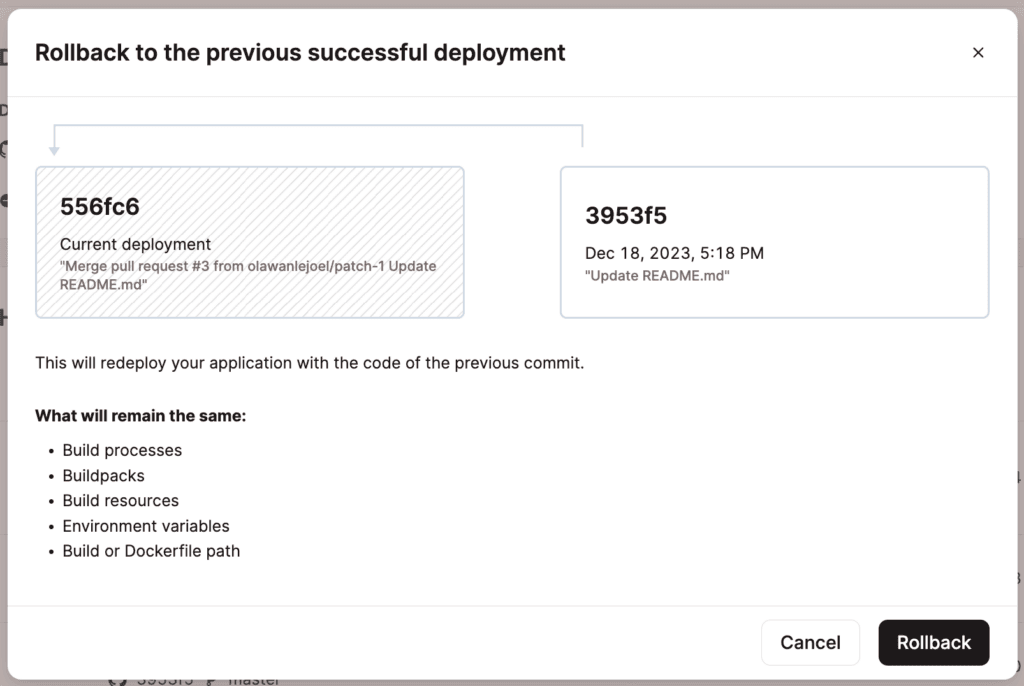
Wenn du eine ältere Version deiner Anwendung bereitstellen möchtest, musst du die betreffende Bereitstellung erneut bereitstellen.